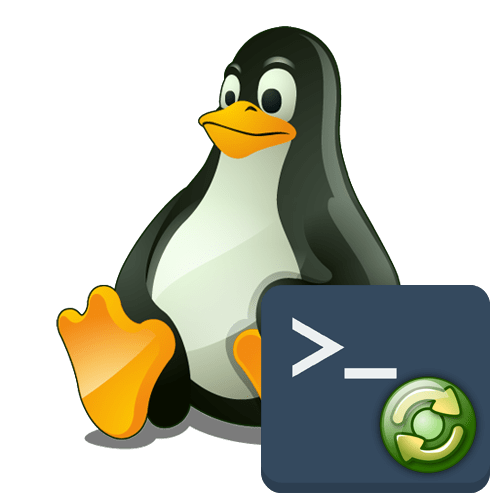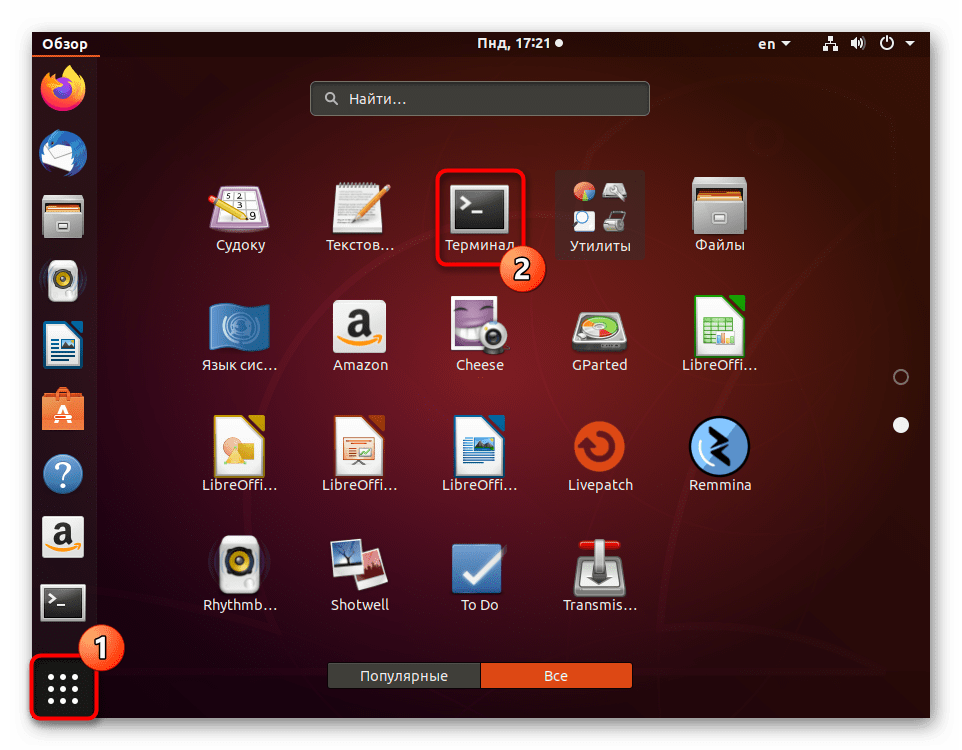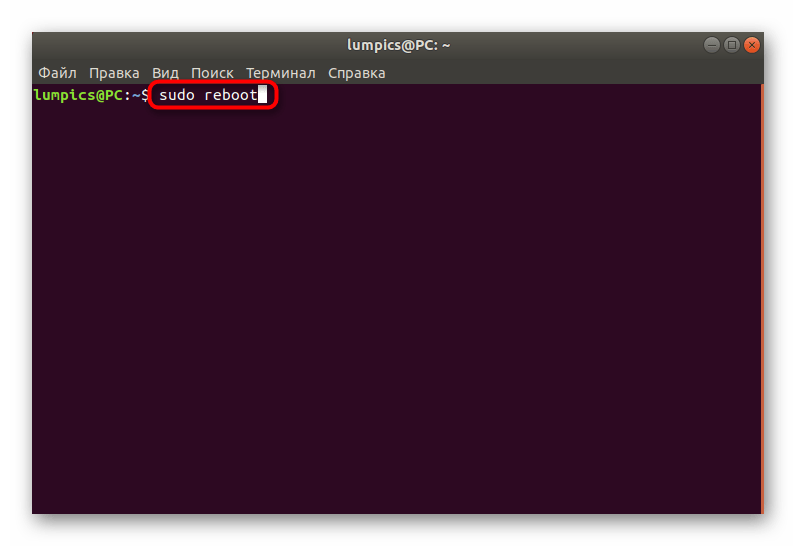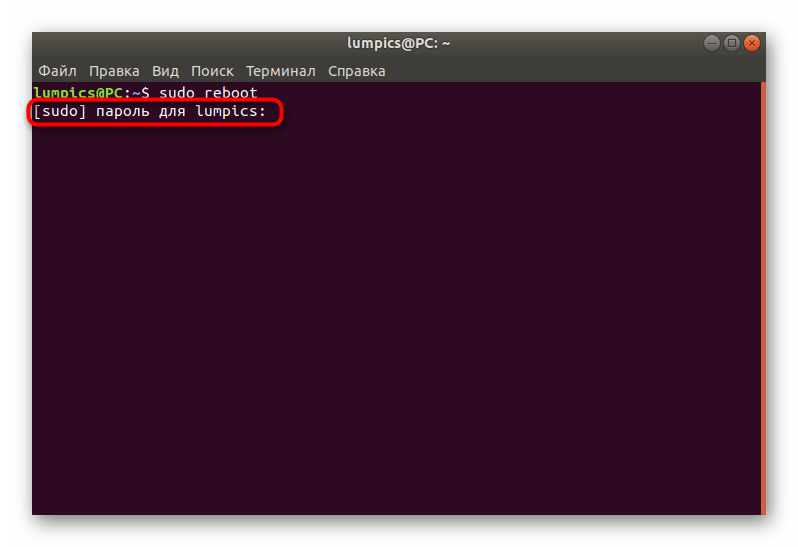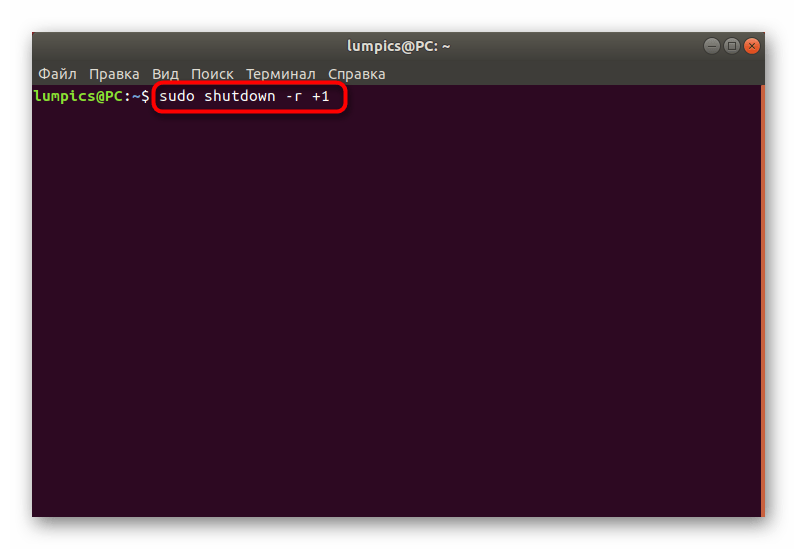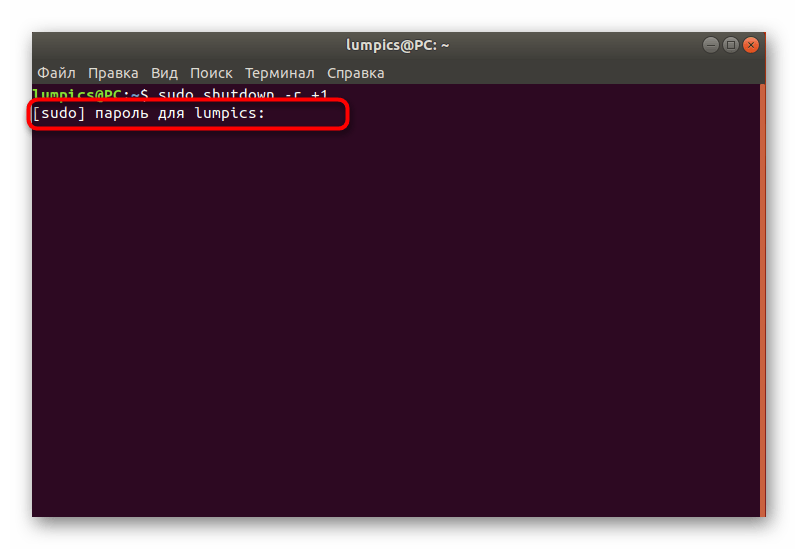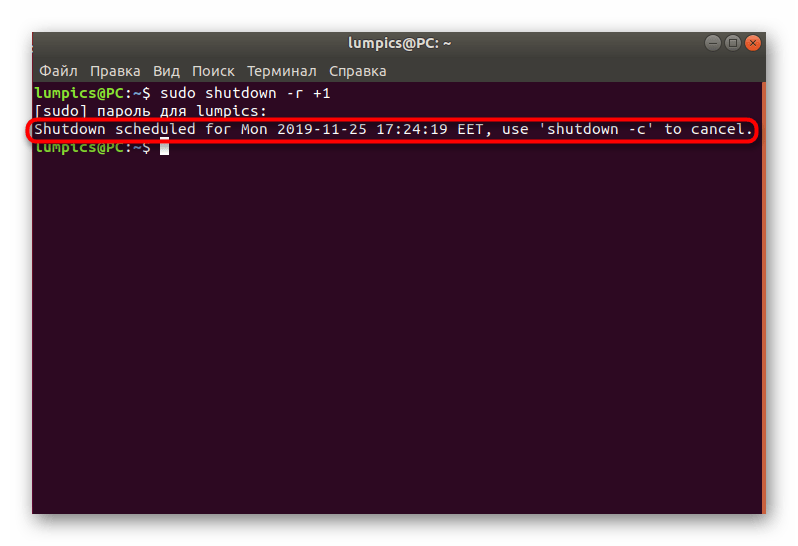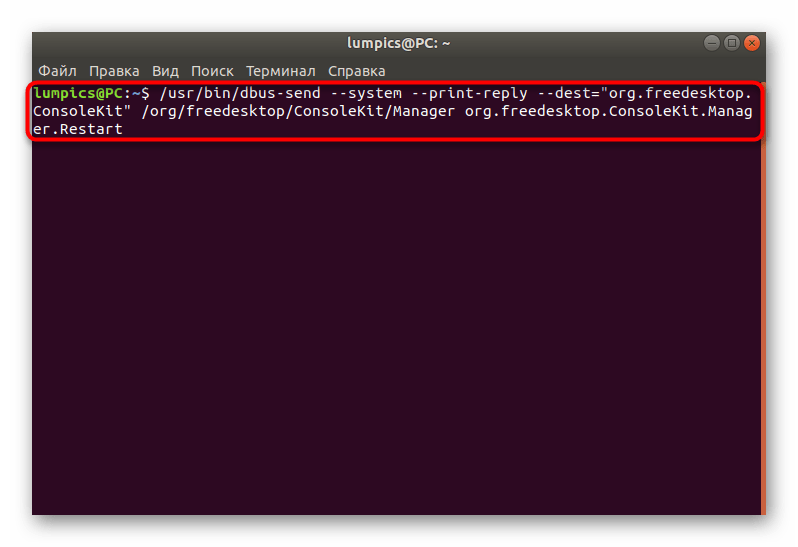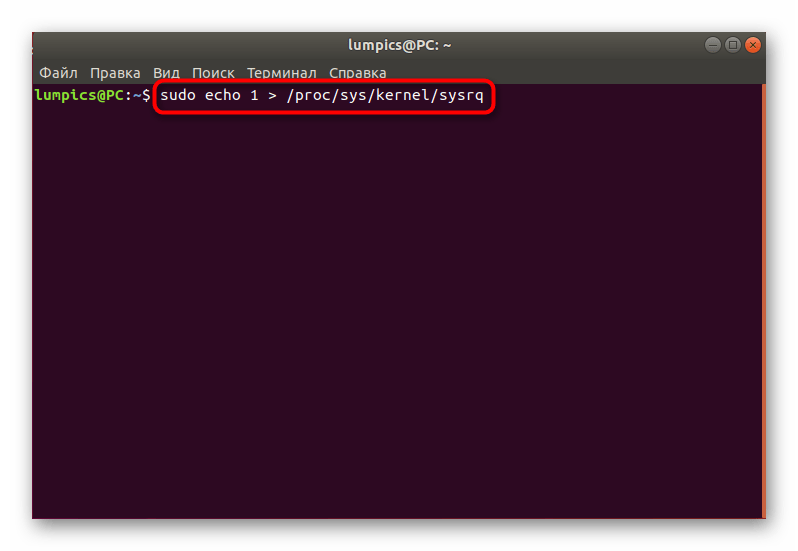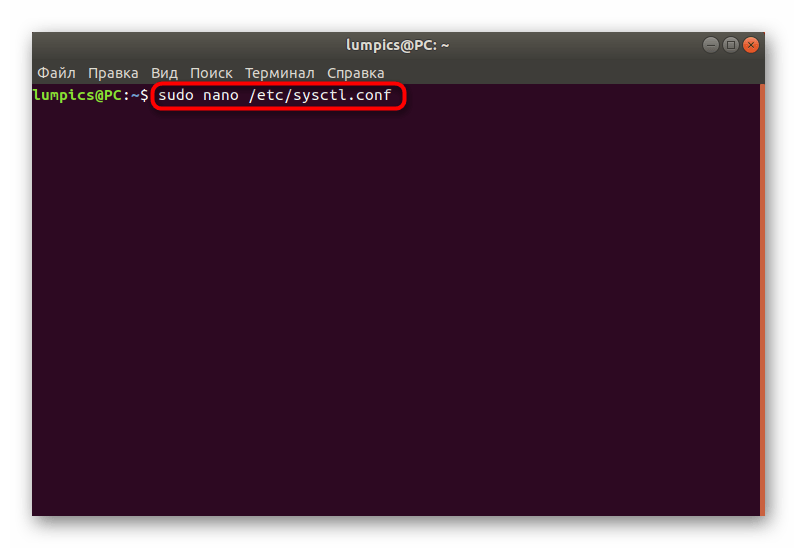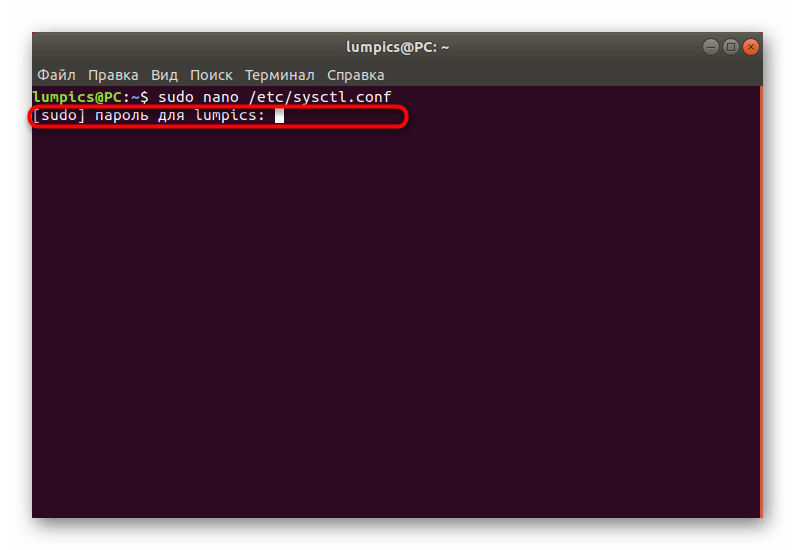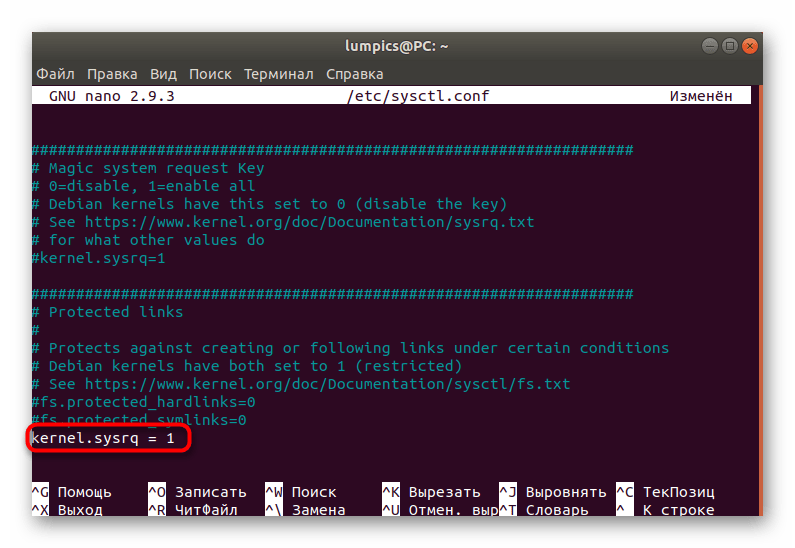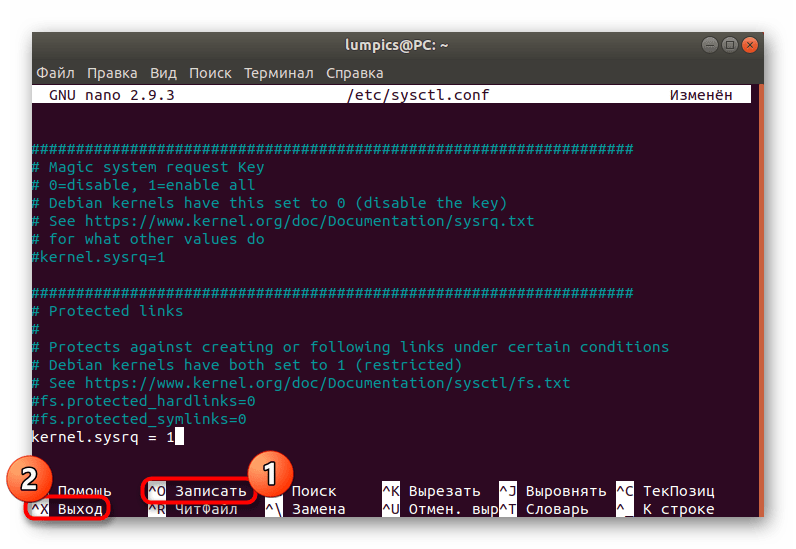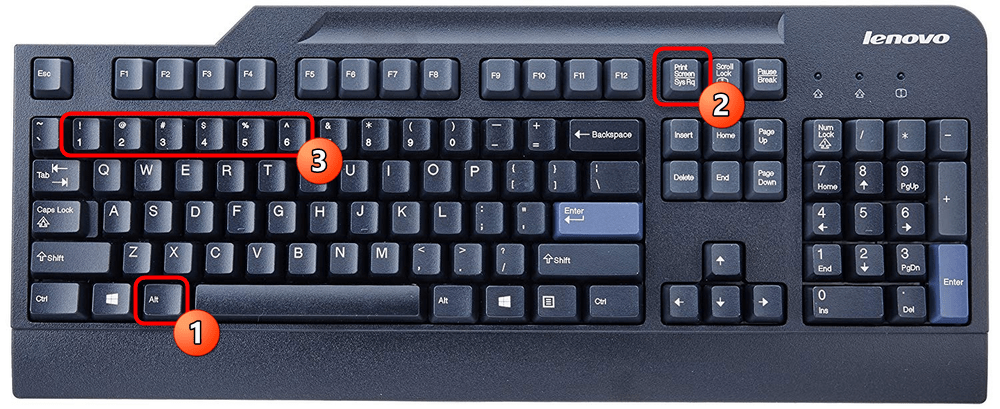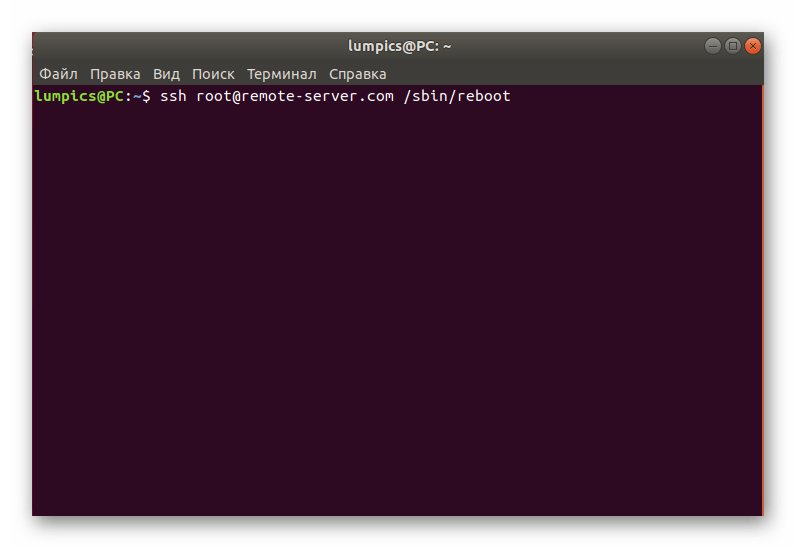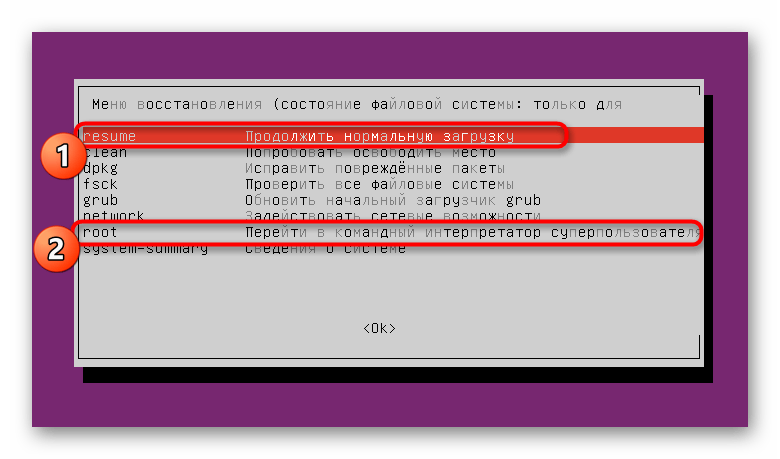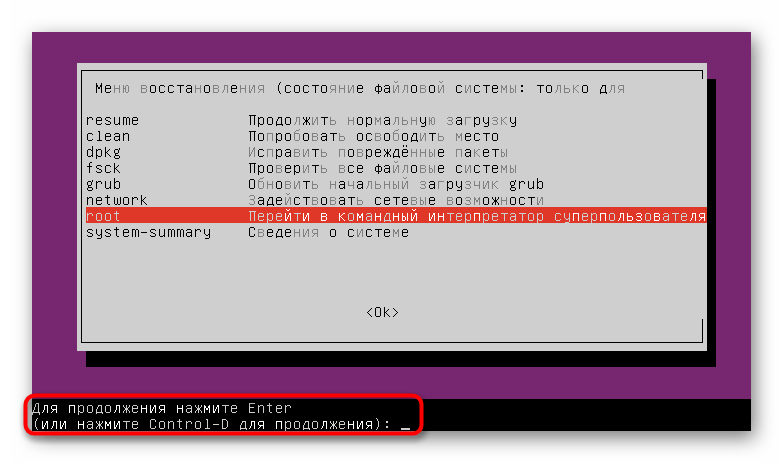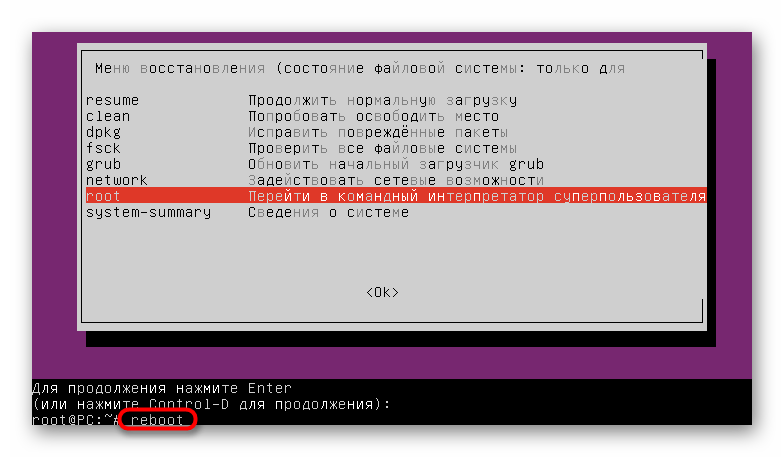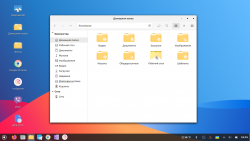- Перезагрузка Linux через консоль
- Перезагружаем Linux через консоль
- Способ 1: Команда reboot
- Способ 2: Команда shutdown
- Способ 3: Init Script
- Способ 4: Служба системных сообщений D-Bus
- Способ 5: Горячие клавиши SysRq
- Способ 6: Удаленная перезагрузка
- Способ 7: Перезагрузка в Recovery Mode
- Выключение и перезагрузка Linux. Shutdown и Reboot
- Команда shutdown
- Синтаксис команды shutdown
- Перезагрузить систему
- Выключить компьютер
- Перезагрузка или выключение Linux по времени
- Отправка сообщения перед перезагрузкой или выключением
- Отмена запланированной перезагрузки или выключения
- Перезагружаем и выключаем компьютер из командной строки
- Перезагружаем компьютер
- Выключаем компьютер
- Смотрите также
- Новое в галерее
- Новые комментарии
- Комментарии
Перезагрузка Linux через консоль
Обладатели разных дистрибутивов Linux время от времени сталкиваются с необходимостью перезагрузки операционной системы, что требуется делать после внесения каких-либо изменений в параметры или при появлении неполадок. Обычно поставленная задача осуществляется через графический интерфейс, но этот вариант не всегда получается использовать эффективно. Именно поэтому многие прибегают к вводу терминальных команд, которые и отвечают за подачу сигнала на перезагрузку. Сегодня мы хотим рассказать вам обо всех доступных способах перезапуска Линукс через консоль на примере Ubuntu.
Перезагружаем Linux через консоль
Как вы уже знаете, сегодняшние инструкции будут основаны на Ubuntu, однако и обладателям других дистрибутивов они тоже окажутся полезными, поскольку различия практически никогда не наблюдаются. Если же вдруг вы увидите сообщение об ошибке при попытке ввода какой-то команды, в следующих строках отобразится информация о том, почему этот запрос не может быть выполнен. Используйте полученные сведения, чтобы найти альтернативу, например, в официальной документации. Мы же переходим к рассмотрению всех методов, а их существует достаточное количество.
Способ 1: Команда reboot
О команде reboot наверняка слышали даже самые начинающие пользователи операционных систем Linux. Вся ее суть как раз и заключается в отправке текущего сеанса на перезагрузку, а дополнительные аргументы при этом не указываются.
- Откройте меню приложений и запустите оттуда «Терминал». Для этого вы можете задействовать и другой удобный вариант, например, стандартную горячую клавишу Ctrl + Alt + T.
Действие перезагрузки через reboot обязательно выполняется от имени суперпользователя, поэтому вводимая строка выглядит так: sudo reboot .
Соответственно, потребуется подтвердить учетную запись, написав пароль от нее. Учитывайте, что вводимые символы пароля в консоли никогда не отображаются.
Компьютер сразу же завершит свою работу, и через несколько секунд запустится новый сеанс в обычном режиме. Автоматически включится виртуальная консоль с графической оболочкой, даже если до этого вы использовали другой терминал.
Способ 2: Команда shutdown
Иногда юзеру требуется, чтобы ПК перезапустился через определенное количество времени, например, через несколько минут. Команда reboot не очень подходит для таких целей, поэтому мы предлагаем воспользоваться альтернативой в виде shutdown.
- Запустите «Терминал» и укажите sudo shutdown -r +1 , где +1 — время, через которое команда будет приведена в действие. В данном случае это одна минута. Укажите 0 или now, если хотите запустить интересующий процесс немедленно.
Команда shutdown тоже зависит от суперпользователя, поэтому для ее активации понадобится ввести пароль.
Способ 3: Init Script
Некоторые дистрибутивы поддерживают Init Script, о чем более детально вы можете прочесть в их официальных документациях. Там же будет написано и об основных настройках, связанных с данными скриптами. Сейчас мы опустим все эти моменты, поскольку они не вписываются в рамки этого материала. Расскажем лишь то, что у init есть шесть параметров, где 0 — выключение компьютера, а 6 — перезагрузка сеанса. Именно последний параметр мы и будем применять сейчас. Для его активации в консоли придется ввести sudo init 6 . Как вы уже поняли из приставки sudo, это действие тоже осуществляется только через root.
Способ 4: Служба системных сообщений D-Bus
Как вы наверняка заметили, все три приведенных выше способа для активации требовали наличия пароля суперпользователя, однако не у всех юзеров есть возможность ввести его. Специально для таких целей мы и предлагаем воспользоваться службой системных сообщений D-Bus. Это стандартная утилита Linux, позволяющая программам взаимодействовать друг с другом, а длинная и непонятная команда, отправляющая систему на перезапуск, следующая: /usr/bin/dbus-send —system —print-reply —dest=»org.freedesktop.ConsoleKit» /org/freedesktop/ConsoleKit/Manager org.freedesktop.ConsoleKit.Manager.Restart . После ее ввода и активации текущий сеанс сразу же будет завершен.
Способ 5: Горячие клавиши SysRq
Этот метод только косвенно связан с консолью, поскольку через нее производится настройка, а дальнейшая перезагрузка выполняется через горячие клавиши. Однако мы решили включить его в этот список из-за необычности и особенностей использования. Горячие клавиши SysRq пригодятся в тех ситуациях, когда графическая оболочка попросту не отвечает.
- Запустите «Терминал» и введите там echo 1 > /proc/sys/kernel/sysrq .
Следом откройте файл конфигурации через удобный текстовый редактор, например, sudo nano /etc/sysctl.conf .
Этот файл расположен в системном разделе, поэтому для открытия понадобятся права суперпользователя.
Опуститесь вниз файла и вставьте туда строку kernel.sysrq = 1 .
Сохраните настройки и закройте текстовый редактор.
После этого потребуется зажать Alt + SysRq + Код клавиши. Об этом мы детальнее поговорим далее.
Корректный перезапуск осуществляется путем указания определенной последовательности кодов клавиш. Каждый из них имеет следующий вид:
- R — вернет управление клавиатурой, если работа той была непредвиденно завершена.
- E — пошлет всем процессам сигнал SIGTERM, что приведет к их завершению.
- I — делает то же самое, но только через сигнал SIGKILL. Требуется в тех случаях, если некоторые процессы не были завершены после SIGTERM.
- S — отвечает за синхронизацию файловых систем. Во время этой операции вся информация будет сохранена на жестком диске.
- U — отмонтирует ФС и смонтирует их заново в режиме только для чтения.
- B — запустит процесс перезагрузки компьютера, игнорируя все предупреждения.
Вам осталось только нажать каждую эту комбинацию в этой же очередности, чтобы перезагрузка прошла корректно.
Способ 6: Удаленная перезагрузка
Некоторые пользователи активно задействуют специальные инструменты по удаленному управлению рабочими столами. Часто в подобных решениях имеются соответствующие команды, позволяющие отправить необходимый компьютер на перезапуск. Например, обратите внимание на следующий параметр SSH: ssh root@remote-server.com /sbin/reboot . Именно по этому принципу происходит перезапуск выбранного удаленного ПК на этом сервере. Если вы используете другие средства управления, прочтите официальную документацию, чтобы получить нужные сведения.
Способ 7: Перезагрузка в Recovery Mode
В качестве последнего способа мы хотим рассказать, как осуществляется перезагрузка ПК в Recovery Mode, поскольку многие пользователи теряются в этом меню и просто выключают компьютер через кнопку, а потом заново его запускают. В случае, когда вы перешли в режим восстановления, можете запустить консоль и использовать любой из приведенных выше методов:
- В меню восстановления вас интересует пункт «Продолжить нормальную загрузку» или «Перейти в командный интерпретатор суперпользователя». В первом случае просто начнется старт ОС в обычном режиме, а второй пункт запустит консоль в root.
Если вы запускаете терминал, то подтвердите эту операцию нажатием на клавишу Enter.
Далее остается только ввести подходящую команду, например, reboot , чтобы отправить ПК на перезапуск.
Как видите, существует огромное количество методов, позволяющих быстро перезагрузить систему Linux через консоль. Осталось только понять, какой из этих вариантов следует использовать в определенной ситуации, чтобы соответствовать возникшим условиям, которые требуют перезапуска ОС.
Помимо этой статьи, на сайте еще 12315 инструкций.
Добавьте сайт Lumpics.ru в закладки (CTRL+D) и мы точно еще пригодимся вам.
Отблагодарите автора, поделитесь статьей в социальных сетях.
Источник
Выключение и перезагрузка Linux. Shutdown и Reboot
Команда shutdown
Команда shutdown предназначена для выключения и перезагрузки компьютера, используя командую строку Linux. shutdown также позволяет перезагрузить или выключить компьютер в заданное время или через заданный интервал времени.
Синтаксис команды shutdown
[опции] — указывает действие, которое необходимо выполнить.
[время] — время или интервал для выполнения действия.
[сообщение] — сообщение, рассылаемое залогиненным пользователям.
Перезагрузить систему
Для перезагрузки системы используется ключ -r . Чтобы немедленно запустить перезапуск системы используется команда:
Для перезагрузки Linux также можно использовать команду reboot. Она является аналогом команды shutdown -r . Для перезагрузки Linux из командной строки, с использованием команды reboot, необходимо выполнить:
Выключить компьютер
Чтобы корректно завершить систему и выключить компьютер используется команда:
Также можно использовать команду reboot с ключом -p :
Перезагрузка или выключение Linux по времени
Для команды shutdown можно указать точное время или интервал времени, через который необходимо перезагрузить или выключить систему. Рассмотрим примеры.
Выключить систему через 15 минут:
Выключить систему в 13 часов 10 минут:
Перезагрузить систему через 10 минут:
Отправка сообщения перед перезагрузкой или выключением
Если система используется несколькими пользователями, то бывает полезно предупредить их перед выполнением перезагрузки или выключением системы. Для этого в конце команды shutdown пишется соответствующее сообщение:
Отмена запланированной перезагрузки или выключения
Если вы выполнили команду shutdown и установили соответствующее время для ее выполнения, то чтобы отменить данное действие используется ключ -c :
Дополнительную информацию по командам shutdown и reboot можно получить, выполнив
К перезагрузке или выключению компьютера из командной сроки Linux иногда прибегают, когда «система» или какой-нибудь процесс или группа процессов серьезно повисла. Смотрите также как завершать процессы, используя команду kill.
Источник
Перезагружаем и выключаем компьютер из командной строки
Рассмотрим, как перезагрузить или выключить компьютер из командной строки. Я пользуюсь этим, когда при установке какого-нибудь драйвера или при сильной нагрузке на процессор, интерфейс перестает реагировать на мои действия (хотя это случается крайне редко). Можно убить «прожорливый» процесс через командную строку, но не всегда известно какой это процесс, поэтому быстрое решение это перезагрузка компьютера.
Перезагружаем компьютер
Я делаю так. Перехожу в консоль нажатием сочетания клавиш Ctrl+Alt+F1. В консоли вы должны сначала ввести свой логин и пароль (при вводе пароля символы не отображаются). И выполняю команду:
Вам снова нужно будет ввести пароль администратора и нажать Enter. Начнется перезагрузка компьютера.
Для перезагрузки компьютера можно также использовать команду shutdown, для этого нужно использовать ключ -r:
Выключаем компьютер
Чтобы выключить компьютер из командной строки, то нужно выполнить команду:
Также компьютер можно выключить выполнив команду:
А также можно использовать:
Смотрите также
Новое в галерее
Новые комментарии
Комментарии
Месье Гугли тотчас же отвечает на этот вопрос. Если намереваетесь и дальше осваивать линукс, то рекомендовал бы познакомится с ним.
Нет, shutdown и halt — команды разные совсем. Ничего общего.
]$ shutdown —help
shutdown: you must be root to do that!
Usage: shutdown [-akrhPHfFnc] [-t sec] time [warning message]
-a: use /etc/shutdown.allow
-k: don’t really shutdown, only warn.
-r: reboot after shutdown.
-h: halt after shutdown.
-P: halt action is to turn off power.
-H: halt action is to just halt.
-f: do a ‘fast’ reboot (skip fsck).
-F: Force fsck on reboot.
-n: do not go through «init» but go down real fast.
-c: cancel a running shutdown.
-t secs: delay between warning and kill signal.
** the «time» argument is mandatory! (try «now») **
Как видно из выхлопа хэлпа, это команда служит для выключения, перезагрузки и прочих извращений, в том числе и есть возможность задания времени до выполняемого действия или времени срабатывания и текста, который будет выводиться в предупреждении при приближении к сему знаменательному событию.
Команде halt аналогична команда poweroff. Только poweroff умеет выключать питание, а halt после выполнения выведет сообщение в стиле «Теперь питание компьютера можно отключить» (олдфаги помнят, наверное).
Источник